[Meshmixer] 크기 / Size 조절
AUTHOR: 크렐로 마케팅팀|2020.05.30
Meshmixer를 이용하여 3D모델의 크기(부피)를 변경 하는 방법에 대해 알아보겠습니다. 3D프린터로 출력시 출력물의 크기를 조정하는 등 크기 조절이 필요한 부분에 활용할 수 있습니다. 특히 온라인에서 다운 받은 3D모델의 경우 mm, cm, inch 등 제작자가 원하는 단위로 작성된 경우가 많기 때문에 Meshmixer 의 크기 조절 기능을 활용하여, 우리가 원하는 단위로 쉽게 조정할 수 있습니다. 3D프린팅은 3D모델의 부피에 따라 출력시간, 사용되는 재료량이 결정되기 때문에 모델의 크기(부피)를 수정하여 비용을 조절 할 수 있습니다.
학습내용
- 3D 모델 크기/Size변경
- 3D 모델 크기/Size변경 주의사항
- 3D 모델 크기에 따른 출력 비용 비교
준비 할것
크기/Size 변경
- 모델의 크기/Size는 Transform 설정에서 변경 가능하다.
- Uniform Scaling 설정으로 X, Y, Z 각각의 방향 또는 비율 고정 상태로 크기/Size 변경이 가능하다.
- 수치값 입력, Scale입력, 화살표를 이용하여 크기/Size변경이 가능하다.
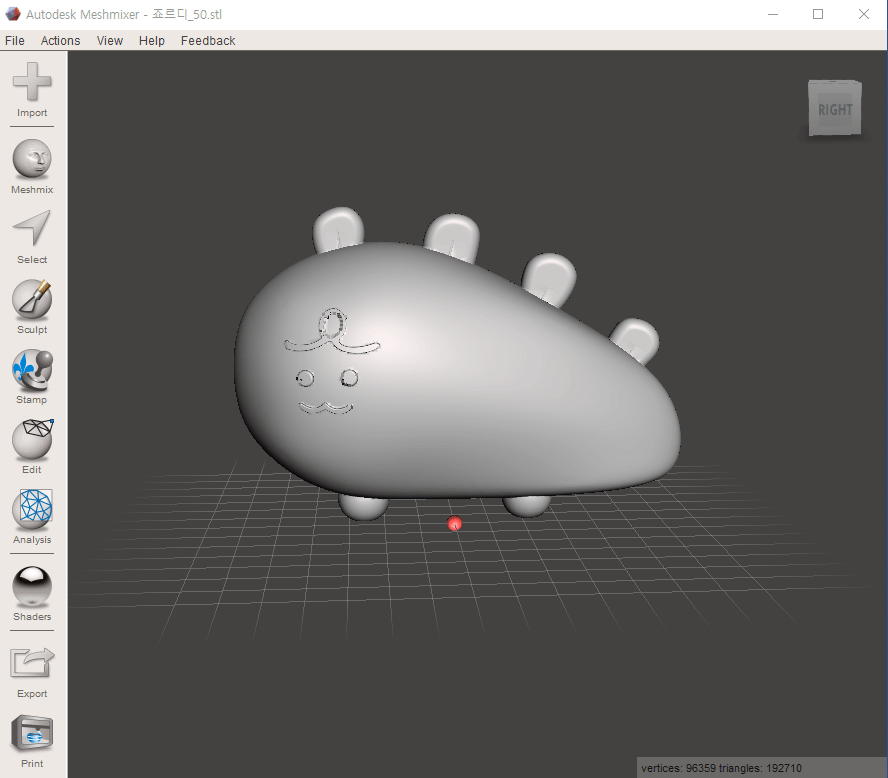
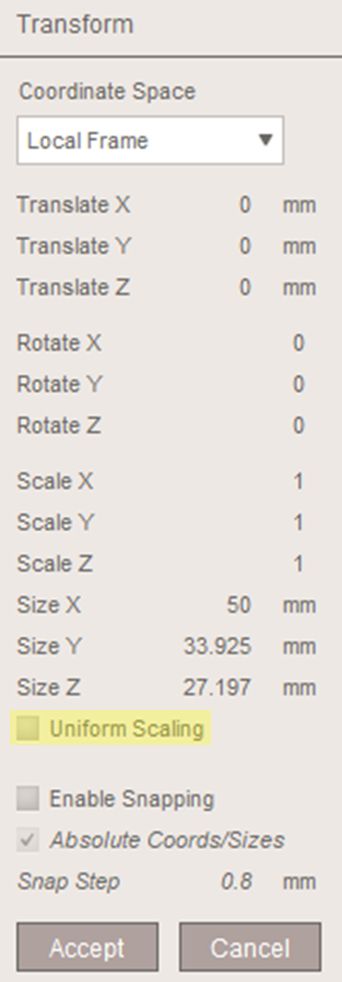
1. 값을 입력하여 변경하기
Transform의 Size X, Y, Z 에 수치를 입력하여 모델의 크기/Size를 변경한다.
(Uniform Scaling 설정을 하면 비율을 고정하여 크기/Size를 변경할 수 있다.)
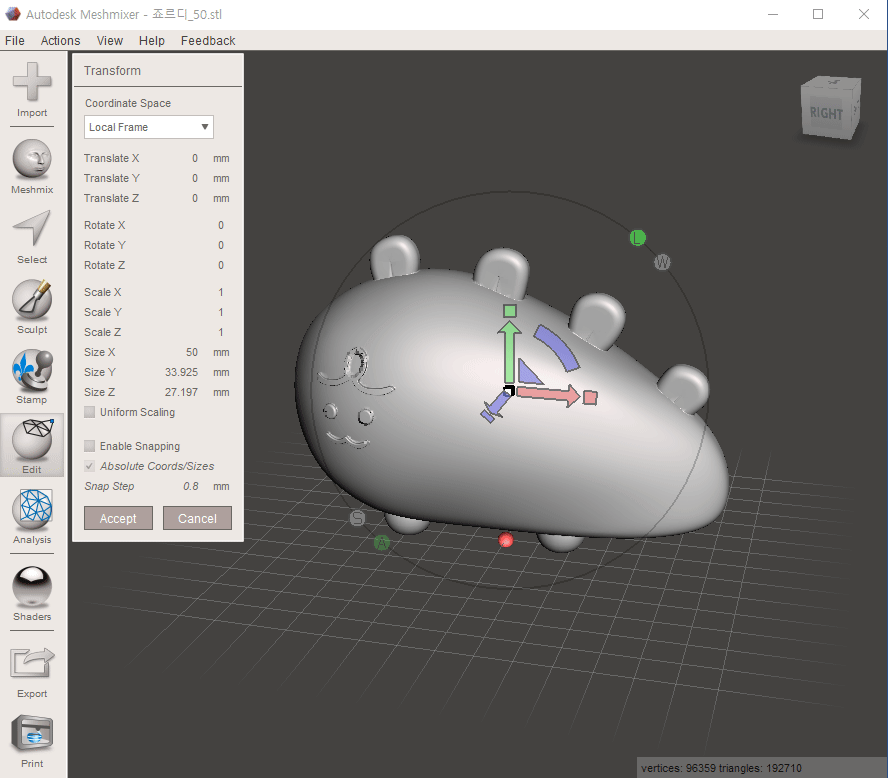
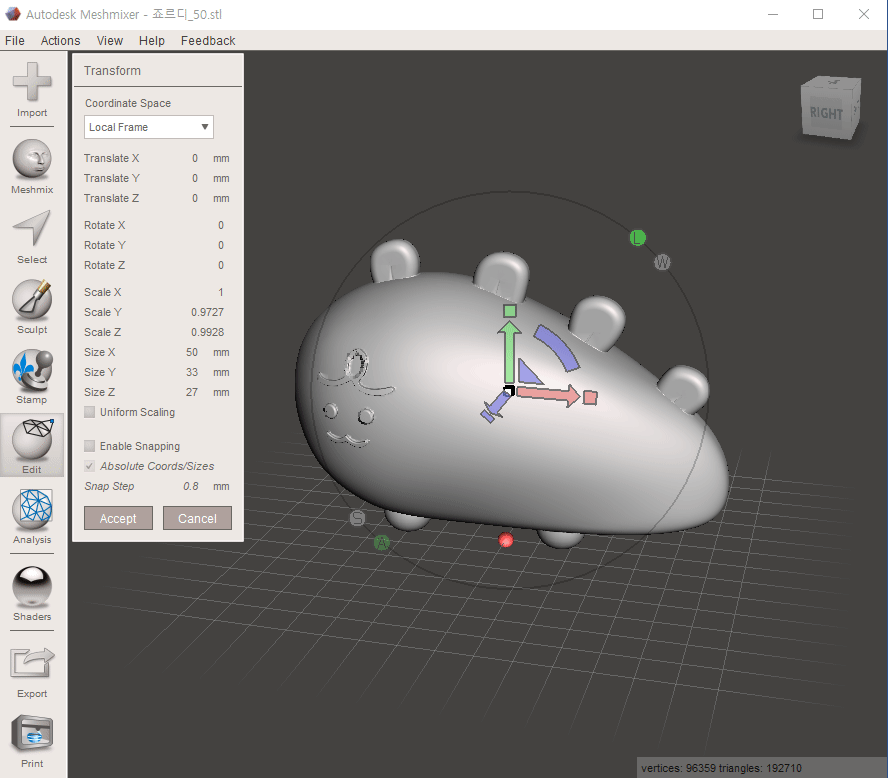
2. Scale 변경하기
- Scale X, Y, Z값을 기입하여 변경한다.
- Scale의 1 = 100%, 0.5 = 50%로 모델의 원본의 크기에 비례한다.
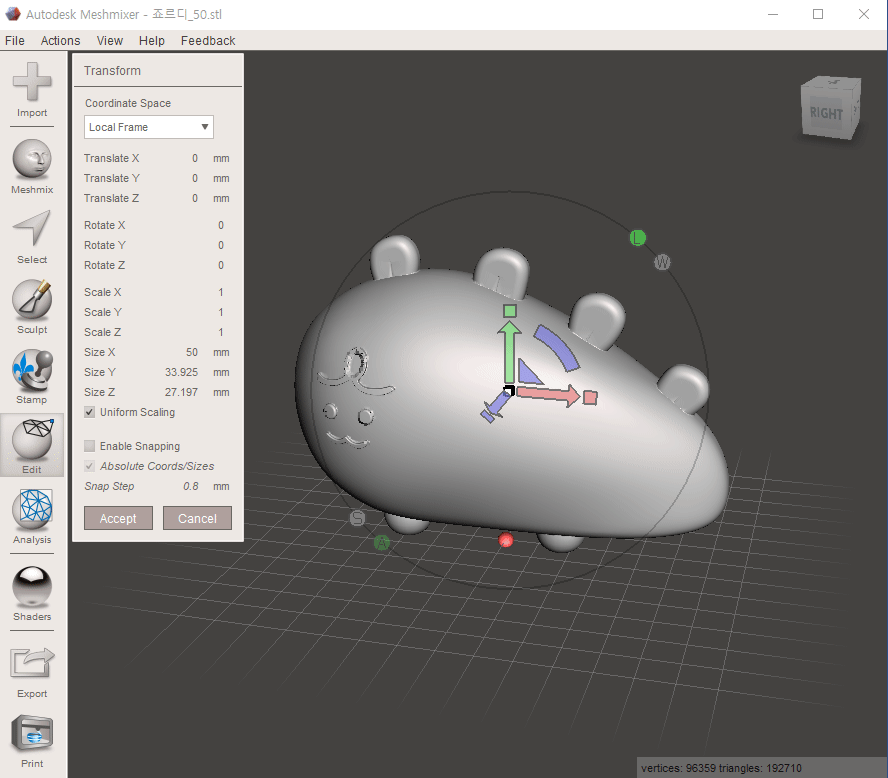
3. 화살표로 변경하기
- 화살표 앞의 사격형을 이용하여 크기/Size를 변경한다.
- 화살표 X, Y, Z 각각의 방향에 따라 크기/Size를변경한다.
- 화살표 중심의 흰색의 사격형을 이용하여 전체 비율을 고정하여 크기/Size를 변경한다.
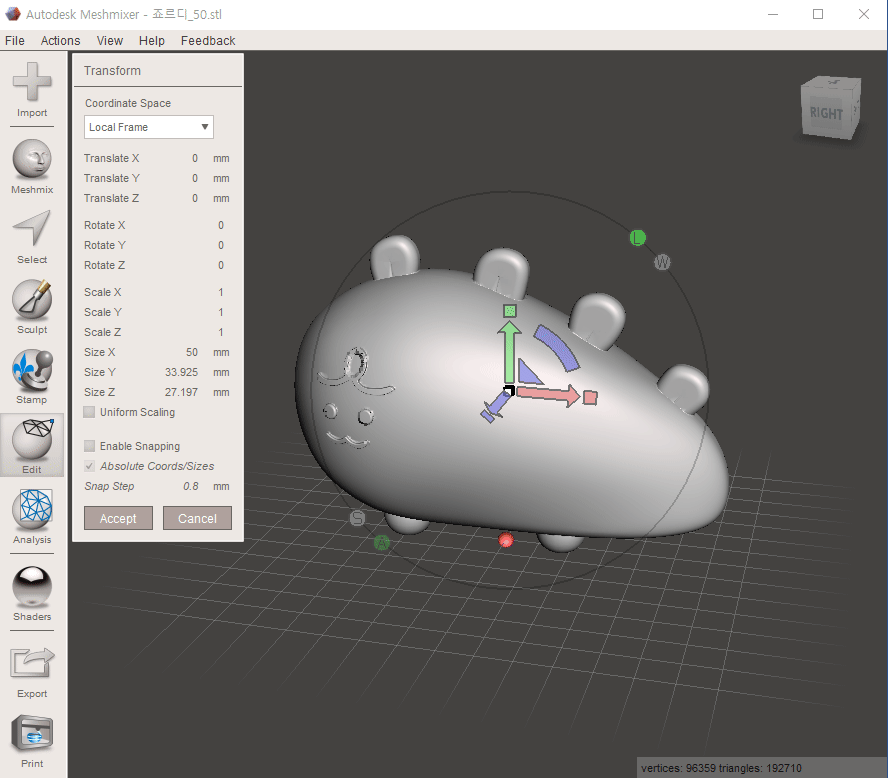
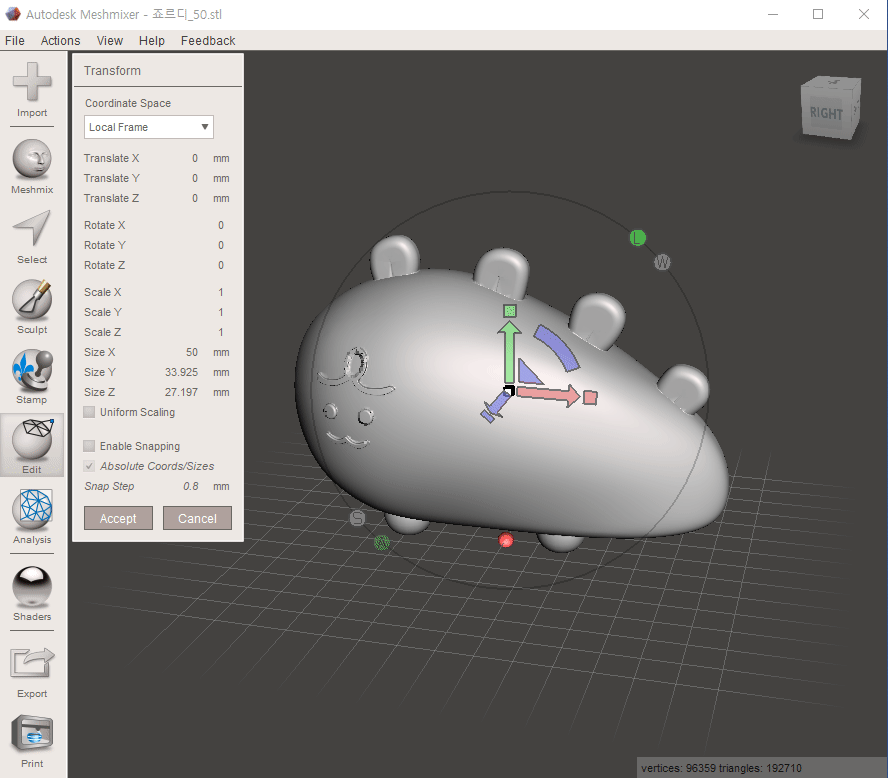
크기/Size 변경 주의사항
- 비율 고정 없이 모델 수정이 크게 변경될 시, 한 축 방향으로만 크기가 조절되어 모델의 외형이 크게 변경 될 수 있다.
- 조립/결합 구조를 갖는 모델의 크기를 변경시, 결합되는 모델 Set가 함께 변경되지 않으면 정상적으로 결합되지 않는다. (비율고정을 하는 것이 좋음)
- 복잡한 구조를 갖는 모델(피규어, 기어, 등)의 전체 크기가 크게 작아지면 3DP출력시 출력이 불가능 하거나, 파손될 수 있는 문제가 발생한다. (아래 그림 참고)
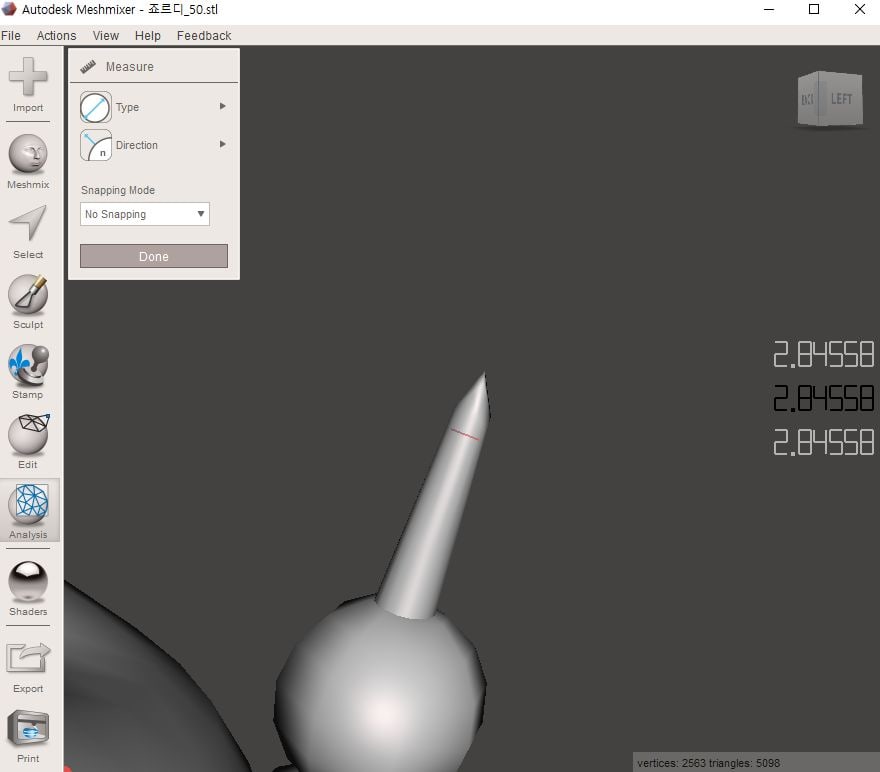
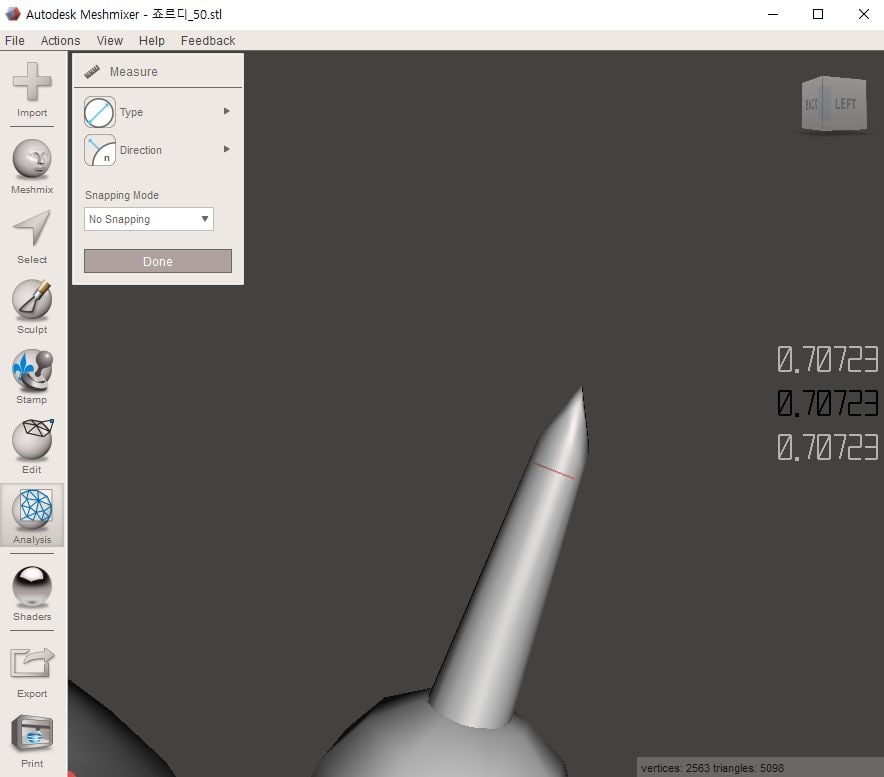
가격비교
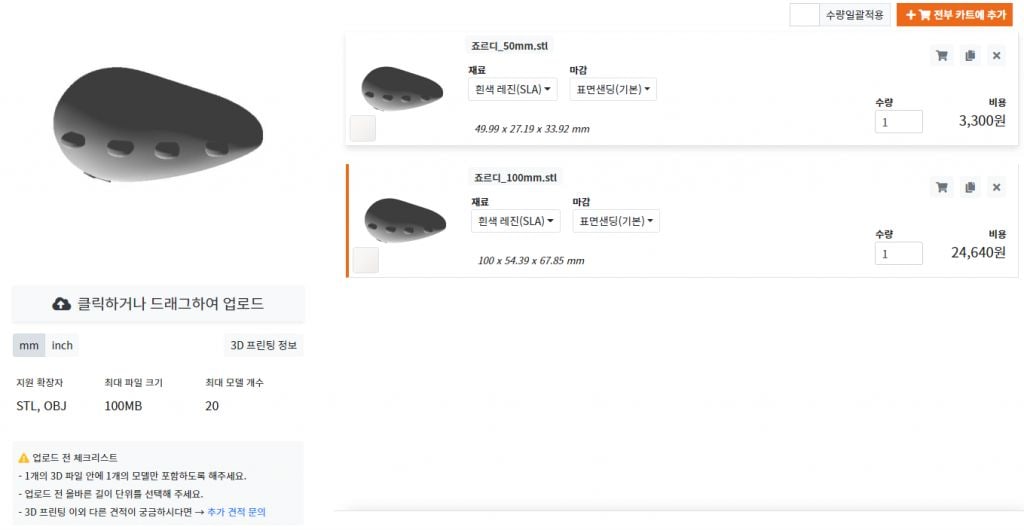
크렐로의 실시간 견적 조회로 2개의 모델을 비교해봤습니다.
상단 : 50 x 27.19 x 33.92mm : 3,300원
하단 : 100 x 54.39 x 67.85mm : 24,640원
약 8배에 가까운 가격차이가 나는 것을 알 수 있습니다.
![[Meshmixer] 기본조작(화면 조작 / 모델이동 / 모델 회전)](https://cdn.creallo.com/doc-images/1631068855980_%EB%AA%A8%EB%8D%B8_%EC%9D%B4%EB%8F%99_3-768x673.gif)
![[Meshmixer] 병합 / 교차 / 빼기 적용하기](https://cdn.creallo.com/doc-images/1631076421223_%EB%B9%BC%EA%B8%B0%EC%99%BC%EC%AA%BD.gif)
![[Meshmixer] 분할 / 나누기 적용하기](https://cdn.creallo.com/doc-images/1631076038288_%EB%B6%84%ED%95%A0_%EC%82%AD%EC%A0%9C-768x673.gif)
![[Meshmixer] 속이 빈 구조를 적용하여 3D프린팅 비용 절감하기](https://cdn.creallo.com/doc-images/1631008870992_7-1024x555_min.jpg)